Okno dialogowe Kreator sprężyn naciągowych — karta Projekt
Ustawia parametry dla projektu sprężyny naciągowej.
Obraz odniesienia sprężyny
Kliknij, aby wyświetlić obraz podstawowych wymiarów sprężyny.
Obraz jest aktualizowany po zmianie średnicy sprężyny na Wewnętrzną, Średnią lub Zewnętrzną.
Po zmianie długości, typu haka, średnicy sprężyny lub średnicy drutu obraz nie jest aktualizowany.
Model
W tej sekcji można określić opcje umieszczenia i typ stanu obciążenia sprężyny.
Uwaga: jeśli określono umieszczenie pełne, tworzony jest podgląd graficzny zawierający odpowiednie wymiary i typ sprężyny.
Długość robocza sprężyny | 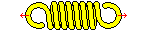 Min. obciążenie - kąt pomiędzy ramionami jest ustawiany na podstawie minimalnego ugięcia ramienia roboczego. Min. obciążenie - kąt pomiędzy ramionami jest ustawiany na podstawie minimalnego ugięcia ramienia roboczego.
|
| | 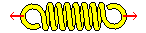 Obciążenie robocze Kąt pomiędzy ramionami ustawiany jest na podstawie maksymalnego ugięcia ramienia roboczego. Obciążenie robocze Kąt pomiędzy ramionami ustawiany jest na podstawie maksymalnego ugięcia ramienia roboczego.
|
| | 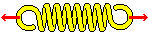 Maks. obciążenie - kąt pomiędzy ramionami ustawiany jest na podstawie siły roboczej. Maks. obciążenie - kąt pomiędzy ramionami ustawiany jest na podstawie siły roboczej.
|
| | 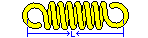 Niestandardowy kąt pomiędzy ramionami jest ustawiany przez użytkownika. Niestandardowy kąt pomiędzy ramionami jest ustawiany przez użytkownika.
|
Długość przy obciążeniu min., roboczym, maks. i niestandardowym | To pole zmienia się w zależności od obciążenia wybranego w poprzednim menu rozwijanym. Wprowadź lub zmierz długość sprężyny. |
Kierunek zwoju | Wybierz kierunek zwoju - w prawo lub w lewo. |
Drut sprężyny
Wprowadź lub zmierz wartość średnicy drutu.
Średnica sprężyny
Korzystając z listy rozwijanej, określ, które wymiary sprężyny są danymi wejściowymi dla obliczeń, a które mają zostać obliczone.
Zewnętrzna — dla określonej średnicy drutu i zewnętrznej średnicy sprężyny obliczana jest średnica średnia i wewnętrzna sprężyny.
Średnia — dla określonej średnicy drutu i średniej średnicy sprężyny obliczana jest średnica wewnętrzna i zewnętrzna sprężyny.
Wewnętrzna — dla określonej średnicy drutu i wewnętrznej średnicy sprężyny obliczana jest średnica średnia i zewnętrzna sprężyny.
Uwaga: w zależności od wyboru nazwa pola edycji zmienia się na jedną z następujących nazw: Średnica wewnętrzna, Średnia średnica lub Średnica zewnętrzna.
Start
Z reguły oba końce sprężyny są takie same. Ma to zastosowanie zwłaszcza w przypadku sprężyn katalogowych. Użytkownik może jednak wybrać inne typy początku i zakończenia sprężyn naciskowych.
Typ haka | Aby wybrać rodzaj haka początkowego, skorzystaj z menu rozwijanego. Więcej informacji na temat wzorów obliczeń haków znajduje się w rozdziale Haki dla sprężyn naciągowych w Podręczniku inżyniera. |
Długość zaczepu | Wprowadź długość haka. W przypadku Nieokreślonego rodzaju haka po wprowadzeniu wartości 0 zakończenie sprężyny jest naturalne (bez zagięcia). |
Koniec
Z reguły oba końce sprężyny są takie same. Ma to zastosowanie zwłaszcza w przypadku sprężyn katalogowych. Użytkownik może jednak wybrać inne typy początku i zakończenia sprężyn naciskowych.
Typ haka | Aby wybrać rodzaj haka końcowego, skorzystaj z menu rozwijanego. Więcej informacji na temat wzorów obliczeń haków znajduje się w rozdziale Haki dla sprężyn naciągowych w Podręczniku inżyniera. |
Długość zaczepu | Wprowadź długość haka. W przypadku Nieokreślonego rodzaju haka po wprowadzeniu wartości 0 zakończenie sprężyny jest naturalne (bez zagięcia). |
| | |
Długość sprężyny
W tej sekcji można zdefiniować, które parametry są wprowadzane, a które obliczane.
Dane wejściowe długości | n, o  L 0 L 0 | Oblicza długość swobodną sprężyny dla określonej średnicy drutu, liczby zwojów sprężyny oraz kształtu i rozmiaru haka sprężyny. |
| | L 0 , o  n n | Oblicza liczbę zwojów sprężyny dla określonej średnicy drutu, długości wolnej sprężyny, kształtu i rozmiaru haka sprężyny. |
| | L 0 , n  o o | Oblicza rozmiar haka sprężyny dla określonej średnicy drutu, ilości zwojów i długości wolnej, nieobciążonej sprężyny. |
Długość swobodna sprężyny | Wprowadź lub zmierz długość swobodną sprężyny. Uwaga: ta opcja dostępna jest tylko po wybraniu opcji L 0, t  n z listy rozwijanej Dane wejściowe długości. |
Całkowita długość haka | Suma długości haka o 1 i o 2 . Jeśli dla obu końców sprężyny zostaną wybrane takie same rodzaje haków, ich długości będą równe (o 1 = o 2 ) |
Liczba zwojów aktywnych | Określ liczbę aktywnych zwojów sprężyny. |
Podział zwoju | Określ podział zwoju. Uwaga: pole edycji jest dostępne po wybraniu opcji Bez naprężenia wstępnego z menu rozwijanego Naprężenie wstępne na karcie Obliczenia. Kliknij przycisk  znajdujący się obok pola edycji, aby otworzyć okno dialogowe Podział pomiędzy zwojami sprężyny, w którym można określić wartość podziału między zwojami sprężyny. Po kliknięciu przycisku OK wybrana wartość jest przekazywana na kartę Projekt. Gdy pole edycji jest włączone, wartość jest obliczana po kliknięciu przycisku Oblicz. znajdujący się obok pola edycji, aby otworzyć okno dialogowe Podział pomiędzy zwojami sprężyny, w którym można określić wartość podziału między zwojami sprężyny. Po kliknięciu przycisku OK wybrana wartość jest przekazywana na kartę Projekt. Gdy pole edycji jest włączone, wartość jest obliczana po kliknięciu przycisku Oblicz. |
Wyniki
Aby wyświetlić obszar Wyniki po prawej stronie kart Obliczenia i Projekt, kliknij dwukrotnie podwójną linię po prawej stronie lub znak >>.
W obszarze Wyniki wyświetlane są odpowiednie wyniki, które należy wyliczyć, aby otrzymać wszystkie poprawne wymiary sprężyny. Kliknij przycisk Oblicz, aby wyświetlić wartości. Istnieje możliwość zmiany jednostek wartości wynikowych. Kliknij dwukrotnie wartość, którą chcesz zmienić.
W panelu Wyniki wyświetlane są następujące parametry wyjściowe:
- Wskaźnik sprężyny (c)
- Średnia średnica sprężyny (D)
- Średnica zewnętrzna sprężyny (D 1)
- Średnica wewnętrzna sprężyny (D 2)
Uwaga: więcej informacji na temat obliczonych parametrów w jednostkach metrycznych lub angielskich znajduje się w Podręczniku inżyniera.
Podsumowanie wiadomości
Wyświetlane są raporty dotyczące obliczeń. Aby otworzyć obszar Podsumowanie wiadomości na dole kart Obliczenia i Projekt, kliknij dwukrotnie podwójną linię lub znak >> na dole kart.
Polecenia paska narzędzi
 panel Sprężyna
panel Sprężyna  Naciągowa
Naciągowa 
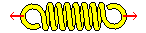 Obciążenie robocze Kąt pomiędzy ramionami ustawiany jest na podstawie maksymalnego ugięcia ramienia roboczego.
Obciążenie robocze Kąt pomiędzy ramionami ustawiany jest na podstawie maksymalnego ugięcia ramienia roboczego.